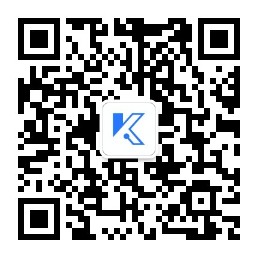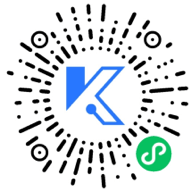哎,每次连Wi-Fi都跳验证页面,烦不烦?或者打游戏打到一半突然掉线,一看IP冲突?得,是时候搞个静态IP了。别一听“静态IP”就觉得是网管的事儿,其实你自己在家就能设置,简单得要命。今天咱们就掰开揉碎聊聊怎么设置,顺便说说为啥要折腾这个。
先说说为啥要静态IP吧。动态IP(DHCP)是路由器自动分配的,每次设备连接可能分到不同的地址,像住酒店每天换房间,虽然能住但麻烦。静态IP是你手动给设备分配一个固定地址,像自己家,永远在那儿。好处?太多了:端口转发必须静态IP,不然转发规则天天失效;远程访问NAS或打印机,固定IP才找得着;还有些老掉牙的设备不支持DHCP,不设静态根本没法用。
好了,废话不多说,直接上操作。不同系统设置方法略有不同,但核心思路就两步:找路由器要个地址,接着在设备上填进去。咱们先从Windows开始,毕竟用的人最多。
打开Windows的设置,网络和Internet,点“属性”,往下拉找到“IP分配”,默认是自动(DHCP),点“编辑”改成手动。接着呢?接着就要填IP地址、子网掩码、网关和DNS了。别慌,这些信息从哪儿来?简单,问你家的路由器就行。
先按Win+R输入cmd,打开命令提示符,输入ipconfig /all。找到“以太网适配器”或者“Wi-Fi适配器”那一堆信息,记下IPv4地址、子网掩码、默认网关和DNS服务器。比如你看到IP是192.168.1.105,网关是192.168.1.1,子网掩码255.255.255.0,DNS可能是192.168.1.1或者8.8.8.8这样的。
现在回到手动设置界面,把“IPv4”开关打开,依次填进去。但注意!IP地址不能瞎填,得选个没人用的。比如路由器网关是192.168.1.1,那么你可以选192.168.1.2到192.168.1.254之间的任意数字,避开路由器DHCP分配范围(通常是从100开始),比如选192.168.1.50就挺安全。填完点保存,重启一下网络连接,搞定。
Mac用户也别急,你们的更简单。打开系统偏好设置-网络,选当前连接(比如Wi-Fi),点“高级”,TCP/IP选项卡里把“配置IPv4”从“使用DHCP”改成“手动”,接着同样填上IP、子网掩码、路由器(就是网关)。DNS在另一个选项卡,点“+”添加DNS服务器,比如8.8.8.8或者114.114.114.114。完事儿点“好”,应用一下设置。
手机?安卓和iOS也都能设静态IP,不过一般没必要,除非你搞特殊用途。比如安卓:长按Wi-Fi网络选“修改网络”,高级选项里IP设置改静态,接着填信息。iOS稍微麻烦点,得装个描述文件或者用第三方工具,苹果藏得比较深。
说到路由器,其实最一劳永逸的方法是在路由器上绑定MAC地址和IP。这样设备还是用DHCP,但路由器每次都分给它同一个IP,相当于“静态分配”。这招特别适合智能家居设备或者服务器,不用每台设备都手动设置。登录路由器管理后台(通常浏览器输入192.168.1.1或者192.168.0.1),找DHCP设置或者静态IP绑定,添加设备的MAC地址和你想给的IP,保存重启路由器。MAC地址在设备网络设置里能找到,一长串字母数字组合。
对了,差点忘了说Linux用户。你们肯定用命令行对吧?sudo nano /etc/netplan/01-netcfg.yaml,编辑网络配置,把dhcp4: true改成false,加上addresses: [192.168.1.50/24], gateway4: 192.168.1.1, nameservers: addresses: [8.8.8.8,1.1.1.1]。保存,sudo netplan apply,完事。当然不同发行版可能略有差异,但大体思路就这样。
设置完了怎么验证?再开cmd或者终端,ping一下网关,能通就是成功了。或者访问个网站,看能不能上网。如果不行,大概率是IP冲突或者DNS填错了,回去检查一下。
静态IP的优势远不止避免冲突。比如玩树莓派或者Home Assistant,固定IP才能稳定远程访问;搭个FTP服务器或者监控系统,端口转发必须依赖静态IP;甚至有些公司内网权限管控,IP固定才给准入。说白了,就是让网络行为可预测、可管理。
不过也别所有设备都设静态,那得累死。一般电脑、手机没必要,但服务器、打印机、NAS这些需要长期稳定服务的设备,强烈建议固定IP。动态IP适合临时设备,比如来宾网络。
末尾唠叨几句避坑指南。第一,IP地址别跟DHCP池冲突,不然分分钟断网。第二,DNS最好填两个,一个主用一个备用,比如8.8.8.8和114.114.114.114。第三,如果改了静态IP反而上不了网,检查网关和子网掩码对不对,这两个错了全盘皆输。
其实网络设置没那么神秘,就是一堆参数配对了就行。多试几次,熟了就跟吃饭一样简单。下次再遇到打印机突然失踪或者游戏联机掉线,别怪路由器了,自己动手设个静态IP,世界立马清净。